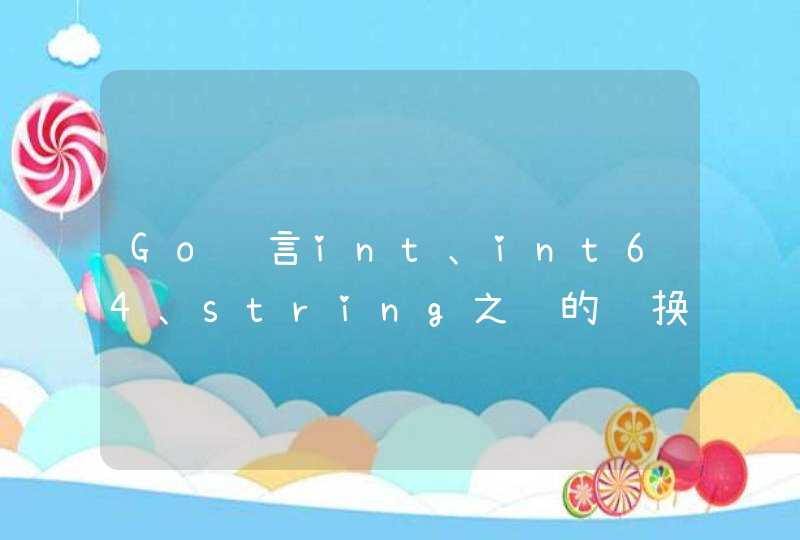1.右击“我的电脑”,并从关联菜单中选择“属性”命令,打开“系统属性”对话框。
2.单击“性能”选项,在其“高级设置”区域中,单击“虚拟内存”按钮。弹出“虚拟内存”对话框。
3.在“虚拟内存”对话框中选择合适的硬盘、硬盘分区。在此建议:对于硬盘分区,应该选择足够大空间的;对于硬盘,应该选择速度最快的。如果安装了两个硬盘,可以将Windows虚拟内存交换文件分别保存到两个硬盘中,但不是一个硬盘的两个分区中,这样可以有效地提高系统对虚拟内存交换文件的存取性能。对于内存设置,选中“用户自己指定虚拟内存设置”单选按钮,然后在“最小值”和“最大值”选项中分别设置虚拟交换文件大小的准确数值即可。
4.设置完成后,单击“确定”按钮,保存设置退出,重新启动Windows系统即可。
设置值应该在你的物理内存的
1.5~2倍
虚拟内存别称虚拟存储器(Virtual Memory)。电脑中所运行的程序均需经由内存执行,若执行的程序占用内存很大或很多,则会导致内存消耗殆尽。为解决该问题,Windows中运用了虚拟内存技术,即匀出一部分硬盘空间来充当内存使用。
注:在内存足够的情况下,不建议设置虚拟内存,因为虚拟内存是转储在硬盘底下,效率会比内存低
步骤/方法
XP系统:
1.在桌面上“我的电脑”图标鼠标右键属性
2.单击系统属性窗口里的“高级”标签
3.单击性能旁边的“设置”按钮
4.性能选项窗口中单击“高级”
5.在下面的虚拟内存点击“更改”按钮
6.下图是没有设置的'虚拟内存界面
7.设置虚拟内存最好在系统盘里,如果系统盘不足,建议找个空间比较大的硬盘,然后输入“初始大小”和“最大值”,然后点击“设置”按钮。(虚拟内存设置的原则是:虚拟内存最小值是物理内存的1到1.5倍虚拟内存最大值是物理内存的2到2.5倍。)
8.然后逐步点击确认按钮,如果需要重启电脑则重新启动电脑。
win7:
1.右击桌面的"计算机",点击"属性"
2.单击"高级系统设置"
3.在"高级"标签里,找到"性"能",点击"设置"
4.点击虚拟内存的“设置”按钮
5.设置虚拟内存最好在系统盘里,如果系统盘不足,建议找个空间比较大的硬盘,然后输入“初始大小”和“最大值”,然后点击“设置”按钮。(虚拟内存设置的原则是:虚拟内存最小值是物理内存的1到1.5倍虚拟内存最大值是物理内存的2到2.5倍。)
6.然后逐步点击确认按钮,如果需要重启电脑则重新启动电脑。